Win7 svchost.exe进程占用网速高怎么解决
在Win7系统中svchost.exe进程除了出现占用CPU高、占用内存高的情况之外还有可能出现占用网速很高的情况,之前分享过svchost.exe占用cpu高50%如何解决和Win7 svchost.exe的占用内存太高怎么办的文章,但是如果不小心遇到占用网速的情况要怎么解决呢?本文根据一些思路很好的解决了这个问题。
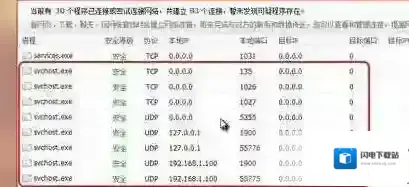
Windows7占用
Win7如何解除Svchost.exe网速占用?
1、首先打开任务管理器。然后点击”显示所有用户进程”。
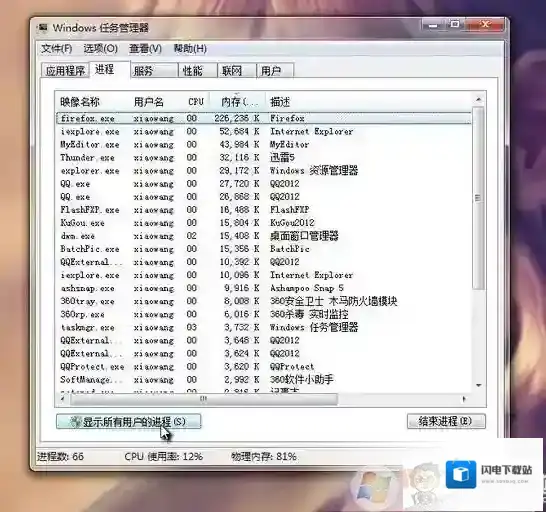
Windows7进程
2、然后先点击”镜像名称”进行排序,接着在列表中找到这些Svchost.exe进程。
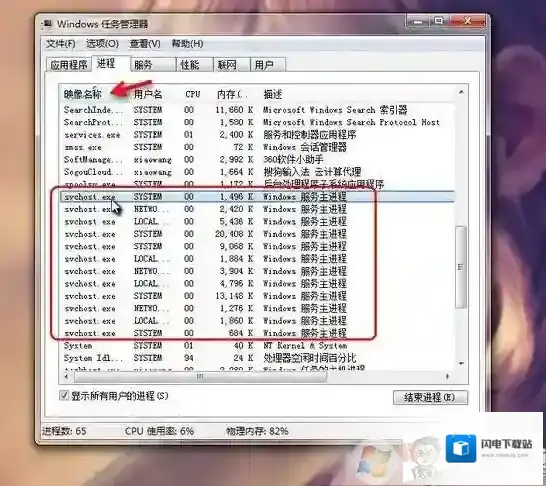
Windows7服务
3、选中一个Svchost.exe进程,右键点击打开菜单,选择”转到服务”。
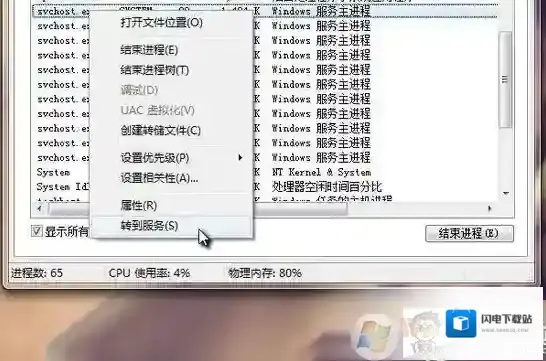
Windows7网速
4、随后,就可以看到这个Svchost.exe进程开启的真正原因了,原来是有几个服务正在运行,那么我们终止了相应的服务之后,Svchost.exe进程不也就不需要运行了么!
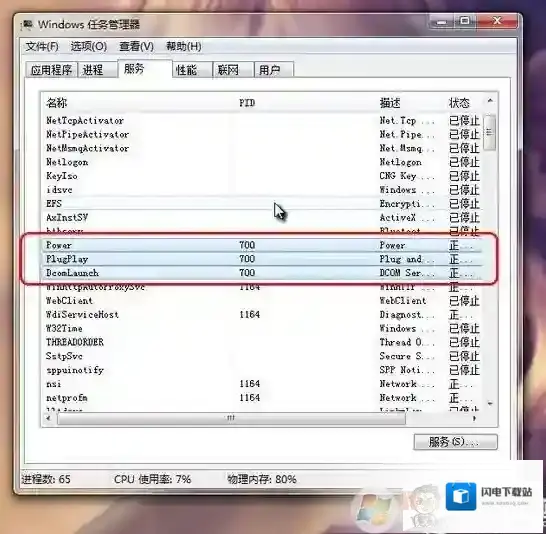
Windows7怎么解决
5、打开运行窗口,输入services.msc并回车。在弹出的服务列表中,找到你想停止的服务, 你可以双击或者右击并选择属性.更改启动类型为禁用, 然后单击停止按钮, 立刻停止它运行!(请仔细查看当前服务的介绍和作用..不要随便就给终止了)
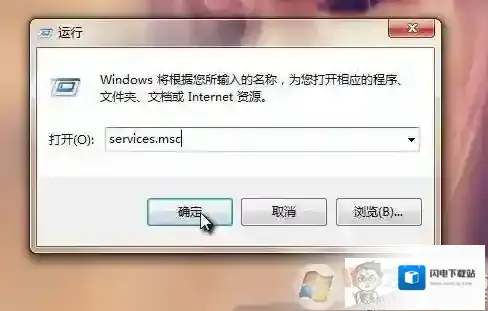
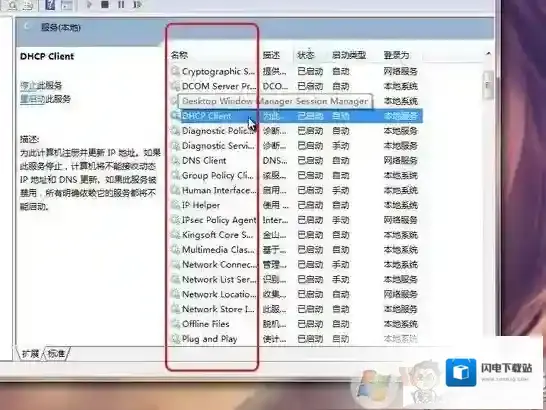
6、你还可以使用命令行来禁用某个服务, 下面这个命令行中的 “trkwks” 是一个服务的名字。
sc config trkwks start= disabled
从上面我们了解到Svchost.exe进程是什么之后,由于该进程是无法被完全结束的,如果出现svchost占用网速的情况,解决Svchost.exe网速占用的话就需要通过禁用Win7系统的服务来解决。
Windows7软件相关内容
-
win7网页打开网慢怎么办
win7网页打开网慢怎么办?为什么在win7系统中使用浏览器打开网页的速度会慢呢?出现这样的现象一般是由于某些网页中存在过多的广告和插件导致的,但如果打开全部网页都速度慢的话则可能是和网速或者浏览器存在故障有关。针对网页打开网慢的的问题在本文中win...2025-09-26 -
win7判别svchost.exe是否为病毒伪装的方法
svchost.exe是一个标准的动态连接库主机处理服务,由于svchost.exe进程的特殊性,黑客经常将病毒伪装成svchost.exe进程,因为在系统服务进程中,svchost.exe进程往往有很多个,那么,Win7系统怎么判断svchost....2025-10-01 -

-

-
电脑无法显示本地连接一直在获取网络地址的解决方法
因为家庭电子设备越来越多,所以很多家庭都普及了家庭局域网不过也有用户会遇到这么情况“网络连接会一直显示““正在获取网络地址””这时该怎么去解决呢?下面,小编就来跟大家介绍本地连接一直在获取网络地址的解决方法。本地连接一直在获取网络地址的解决方法:1、...2025-09-26 -
Win7添加打印机拒绝访问解决方法
Win7系统用户在添加打印机的时候出现:Windows无法打开"添加打印机"。拒绝访问这样的问题很常见,大多数原因都是打印机依赖的服务被禁用导致的,(一般不使用打印机的朋友可能会在优化过程中禁用一些服务来加快电脑速度),那么今天小编就和大家讲解一下打...2025-09-27 -
两种方法教你怎么解决Win7系统msvcp71.dll组件丢失的问题
为了简化包体,系统现在会在安装的时候为了简化包体删除一些组件,所以会造成在运行某些程序的时候出现组件丢失的提示。比如msvcp71.dll丢失就会导致系统中不少程序没办法正常使用。如果遇到了这种问题我们应该怎么处理呢?现在就教大家用两种方法解决Win...2025-10-01 -
虚拟内存不足怎么办
虚拟内存不足怎么办?win7如何增加虚拟内存?当我们在win7系统中运行程序的时候出现了虚拟内存不足的现象,该如何增加虚拟内呢?由于不少老电脑大多使用了4GB,所以在win7旗舰版同时运行几个程序的时候就容易出现内存不够用的现象,从而就出现了虚拟内存...2025-09-26 -
Win7查看基本网络信息未知网络感叹号解决方法
最近有用户反馈右下角的网络图标有一个感叹号,不过上网又是能上的,打开网络和共享中心查看网络信息提示未知,那么如何解决呢?故障图如下: Windows7点击 解决方法:1.按下WIN+R,然后输入 dcomcnfg 回车; Windows7网络信息 2...2025-09-26

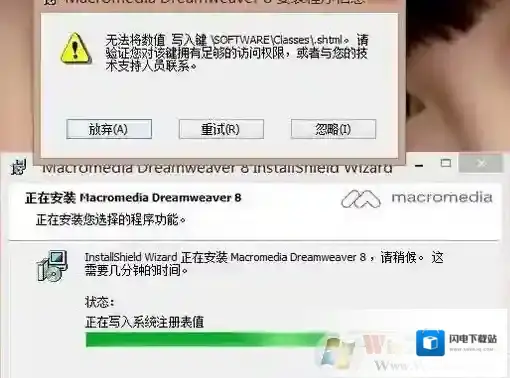
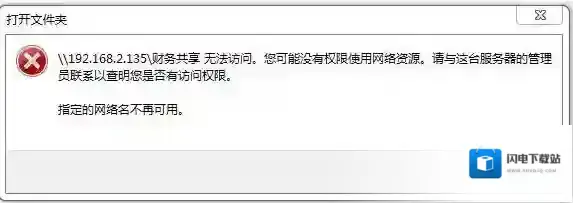
发表回复
评论列表 ( 0条)